标签:筛选 附加 check 常用 创建 parameter http 隐藏 事务
QUERY用户操作手册
QUERY是SAP的一项简单报表工具,它可为没有编程基础的用户用来生成简单的报表。它有图形化的界面,你可在上面托托拽拽,然后就可以见到你要的报表,可是这只是简单的应用,其实每个工具功能都是比较完善的,QUERY也不例外。
2.1 建立用户组
SAP菜单→工具→ABAP工作台→实用程序→SAP查询→用户组
T-Code:SQ03
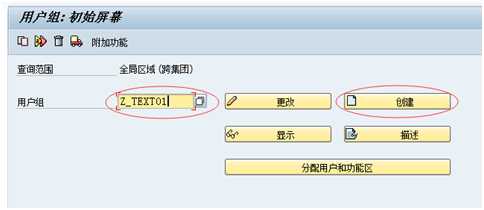
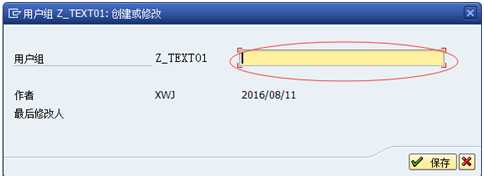
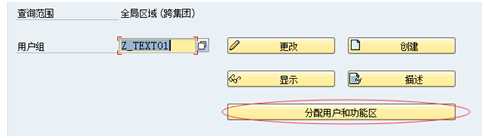
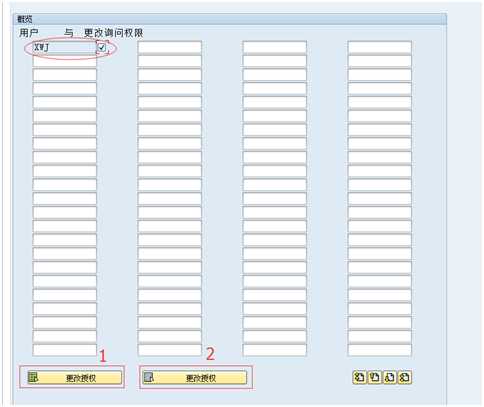
注:其中1表示全部授权,2则表示全部用户没有授权,此时用户组及把用户组分配给那些的指定用户都建立好了。
2.2 建立功能区
创建Functional area(功能区) SAP菜单→工具→ABAP工作台→实用程序→SAP查询→信息集
T-Code:SQ02
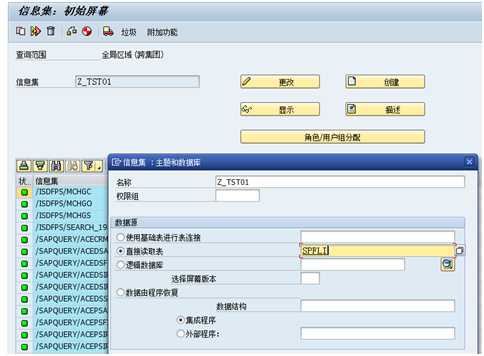
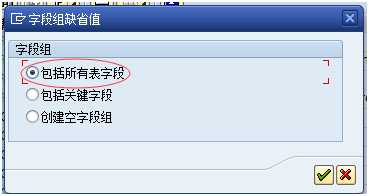
注:创建好了以后,我们选第一个包括所有表字段,如果选包括关键字字段则只能显示出关键字几个字段,若选空字段则所有的字段都是空的需要我们自己来创建字段
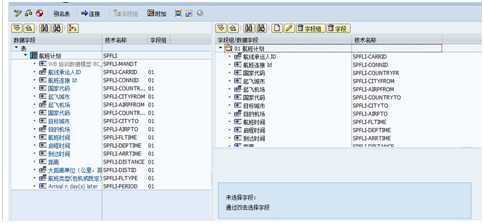
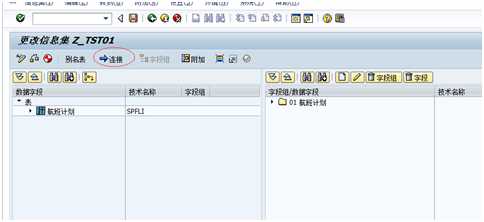
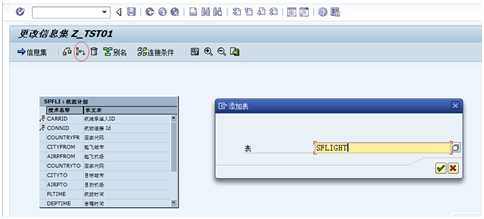
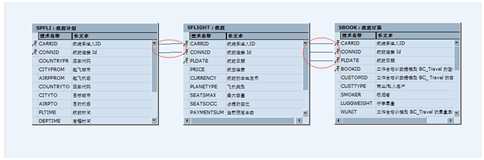
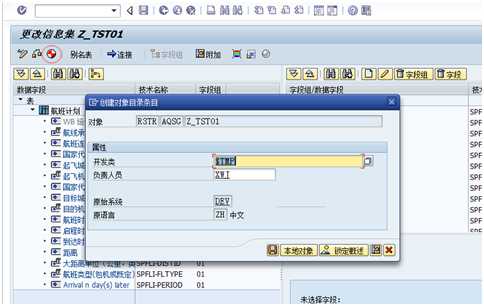
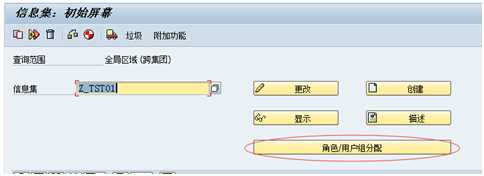
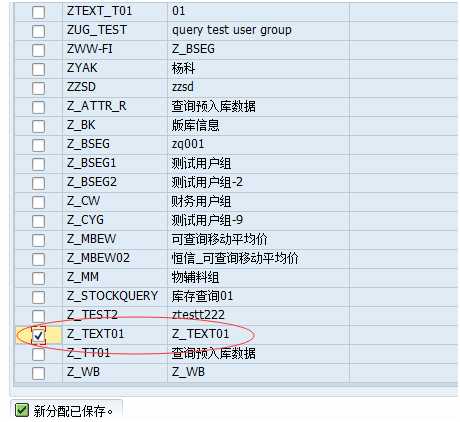
2.3 建立query
创建SAP Query SAP菜单→工具→ABAP工作台→实用程序→SAP查询→查询
T-Code:SQ01

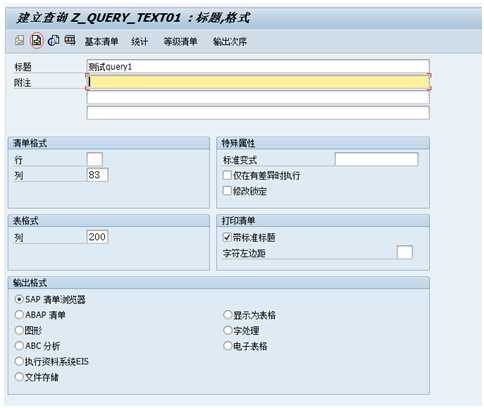
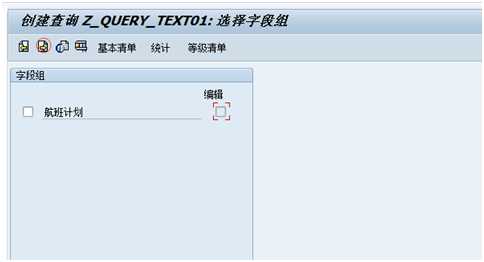
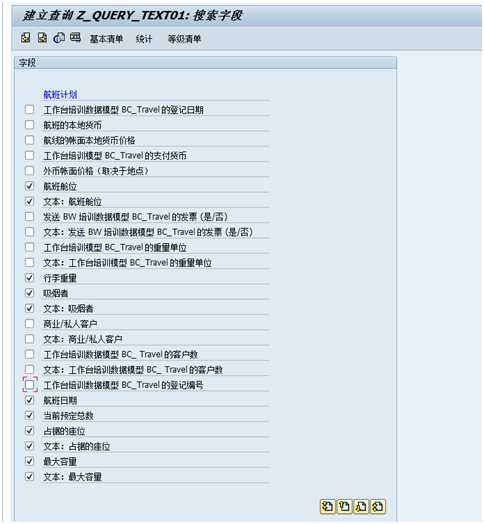
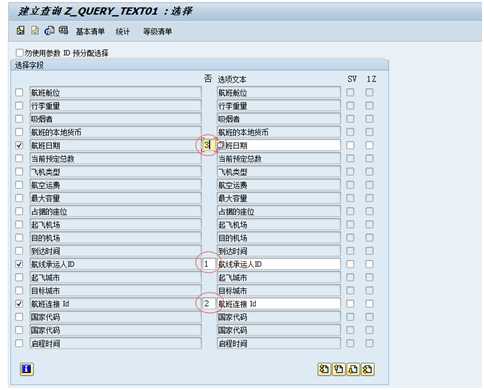
注:此处为选择屏幕上筛选条件的字段,图中1,2,3则为选择屏幕筛选条件字段的显示顺序
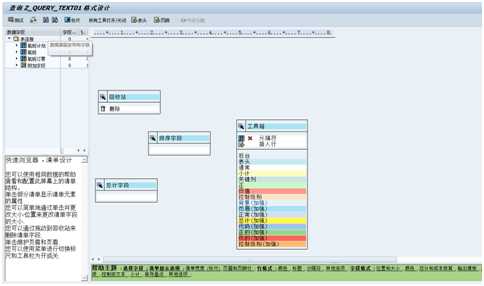
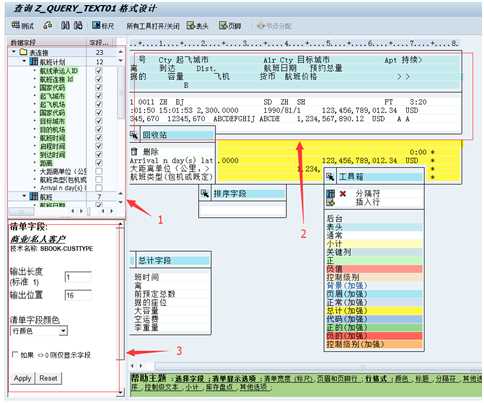
上图中1中区域表示需要显示的字段,可以自己手动拖拽到2中区域的位置,也可以把后面的小勾点上,效果是一样的,2中区域表示已选择要报表输出时显示的字段,3中区域则显示字段的属性信息,其中可以自己定制需求,比如增加总计字段、(注如果字段是数量金额重量等,系统初始化是默认添加统计功能的)排序字段,另外页眉页脚也可以自行设计,那么一个query就基本建立好了,点击保存就可以了,下面可以点击测试按钮,看看效果:
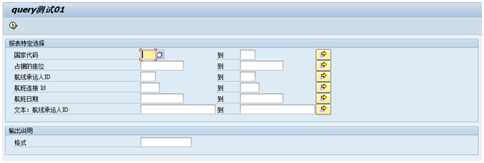
7) 效果图
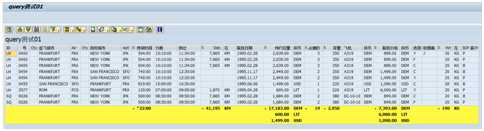
一个query就建立好了,那么现在最重要的一步,退出到主界面,点击查询→其他功能→生成程序,则会生成一个query自己的程序,你可以从se38中去查看这个query的代码(注但是query的程序本身是禁止修改和删除的),然后点击查询→其他功能→显示报表名就可以看见query的程序名了
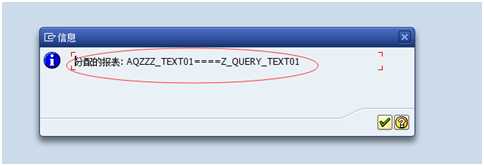
其中AQZZZ_TEXT01====Z_QUERY_TEXT01为程序全称,AQZZ为固定生成的前缀,Z_TEXT01为用户组 Z_QUERY_TEXT01为query名,那么此时整个query就完成了!
3.1 增加附加字段
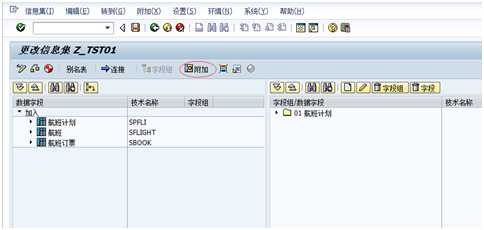
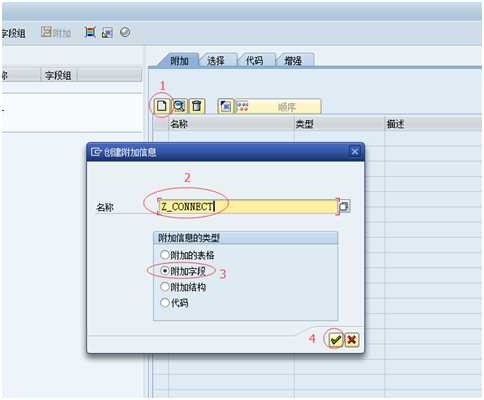
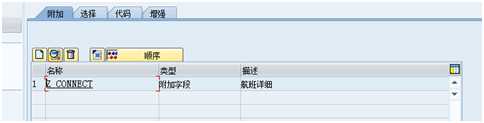
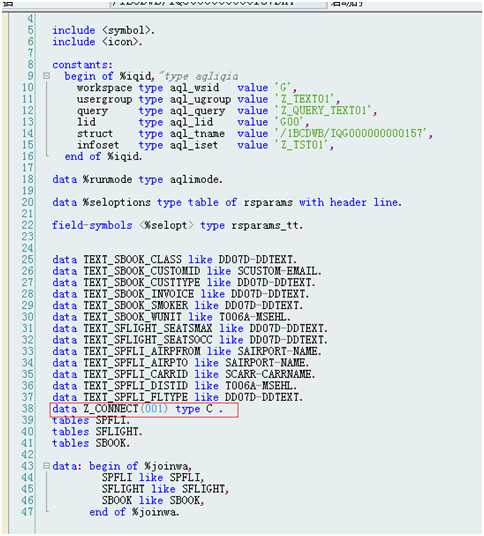
注:会看到程序中定义部分多出一行字段Z_CONNECT的定义,就是为刚才我们所加字段的定义
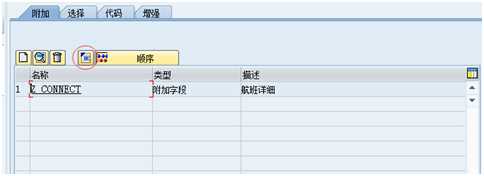
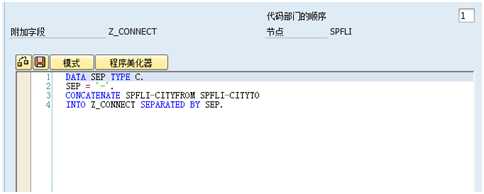
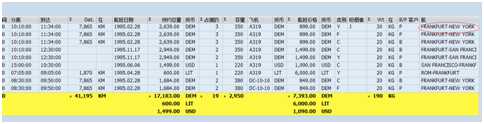
3.2 添加自定义选择屏幕字段
1) 进入功能区,点击附加->选择->创建,输入名称如图:
注:这里有两个选项,选择指标和参数,参数就相当于选择屏幕的单选parameter单选按钮,选择指标就相当于选择屏幕的select-option多选按钮,这里我们使用参数进行测试。

2) 填入描述,说明,类型,长度等信息,并作为checkbox输入,如图
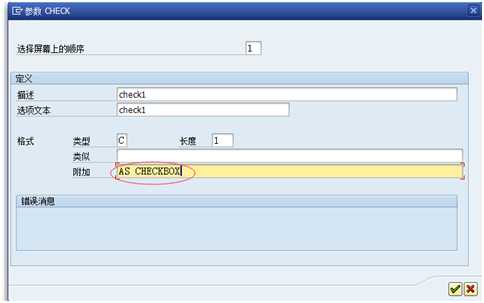
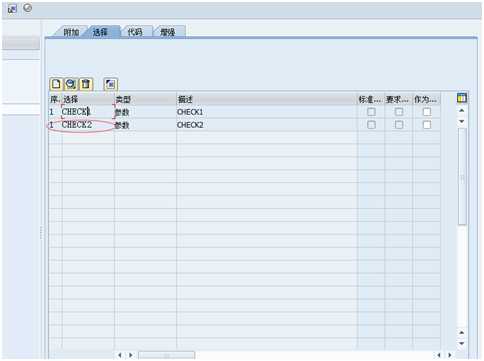
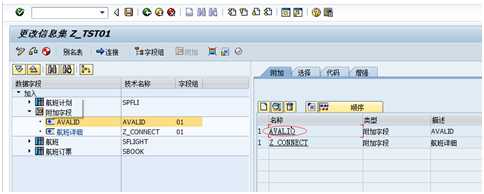
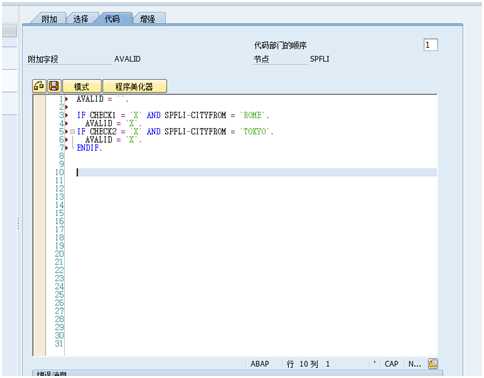
之后点击生成功能区
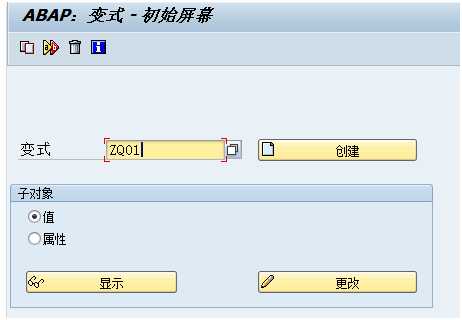
将AVALID字段值设置成‘X’,点击属性
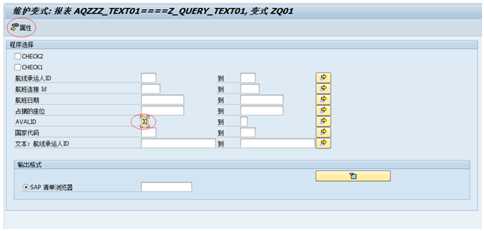
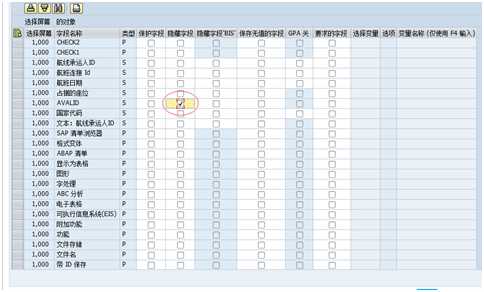
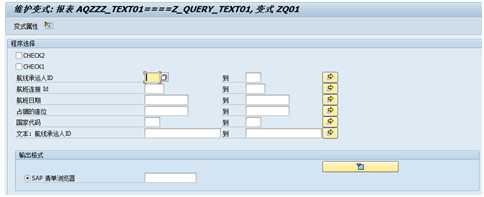
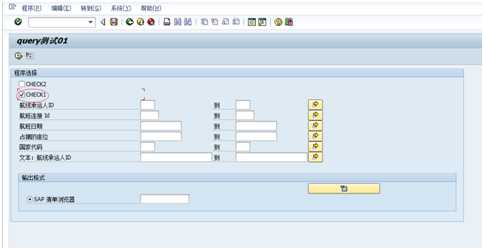
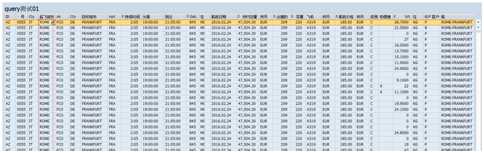
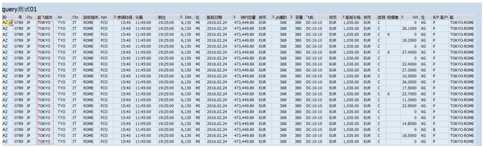
3.3 双击报表某行后自动进入业务系统
1) 当点击query报表的某一行,可以直接跳转到不同的业务界面,进入query设计界面,单击转到->报表分配,如图:
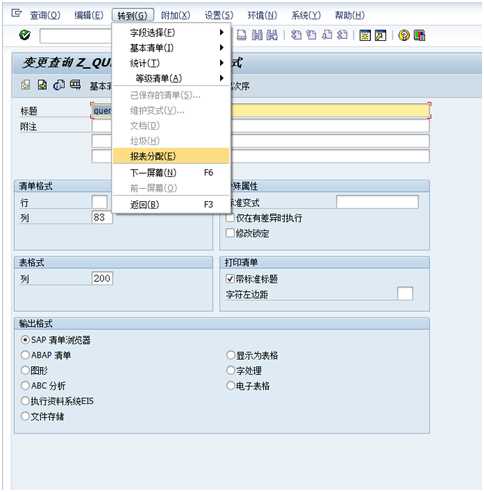
2) 再单击新建按钮,如图:
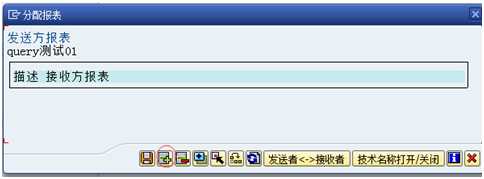
再点击其他报告类型,如图:
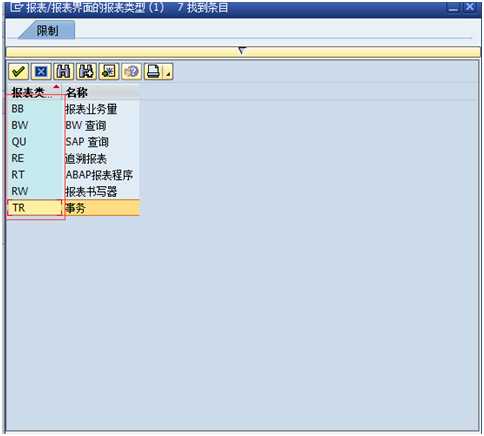
注:我们常用的跳转类型有RT跳转到程序,和TR跳转进入另一个事务码,这里我们用TR进行测试,选择TR
3) 输入跳转事务码,如图:
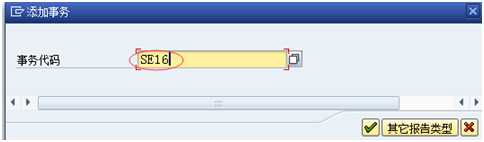
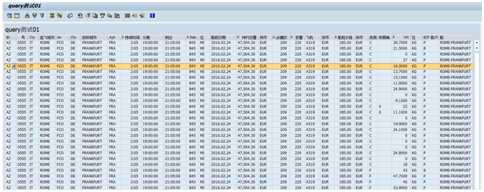
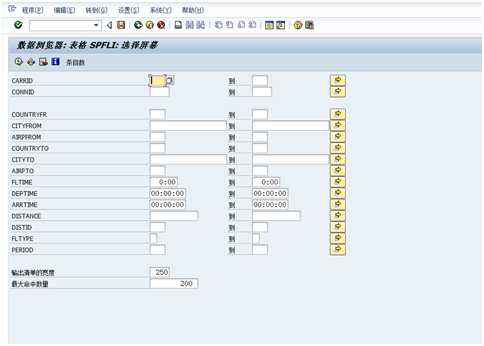
双击某一行跳转到指定的事务码就做好了
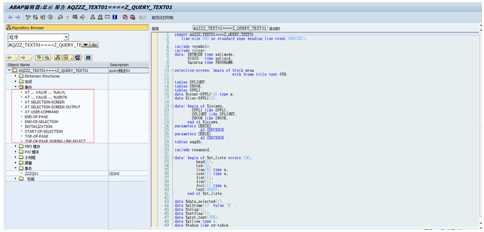
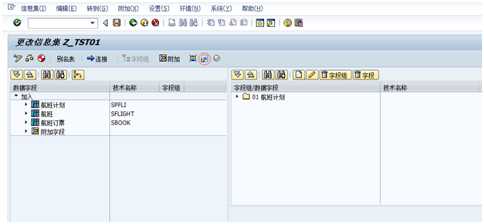
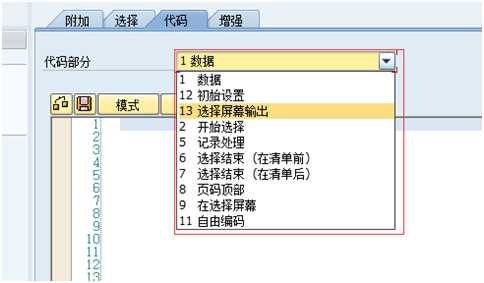
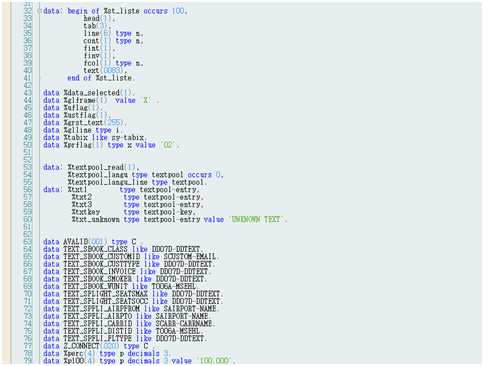
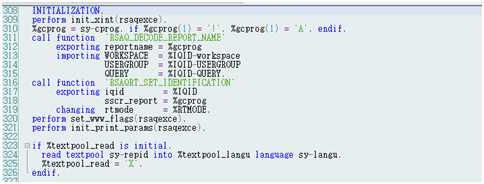
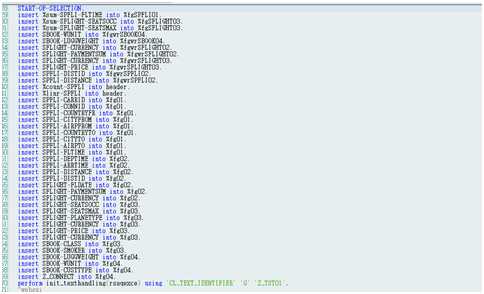
等等,总之不同的地方添加代码会出现在query程序不同的位置,从而实现不同的业务功能,query功能十分强大,只需要简单的开发就可以完成十分复杂的功能。
标签:筛选 附加 check 常用 创建 parameter http 隐藏 事务
原文地址:https://www.cnblogs.com/jimi520/p/12103319.html